Win10纯净版如何解除网络带宽限制的问题
来源:ylmf网络收集
编辑:雨林木风官网
时间:2024-09-21
一些雨林木风官网的朋友可能不知道在Win10纯净版电脑系统里面,默认会保留部分带宽,即网络速度状态不是最大值,你想知道如何解除网络带宽限制?下面的雨林木风系统小编将详细介绍给朋友Win10系统解除网络带宽限制的方法。

第一步是打开运行对话框
在电脑上按win R快捷键呼出操作对话框,输入【gpedit.msc】点击确定。
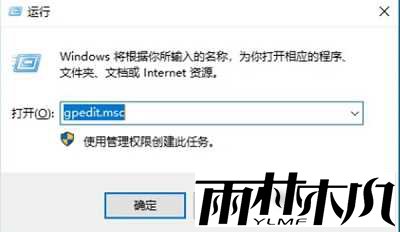
第二步点击网络模块
进入本地策略编辑器之后,依次点击计算机配置,管理模板,网络。
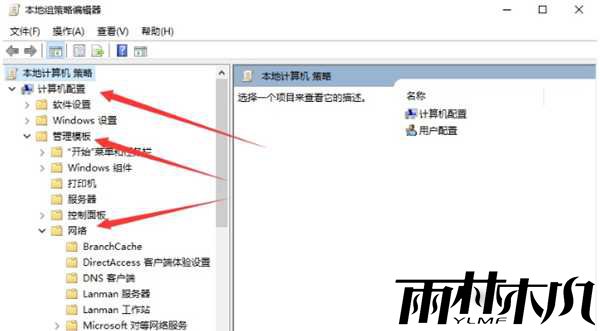
第三步点击数据包
进入网络模块后,在其中找到qos点击右侧限制保留带宽,取消宽带限制。
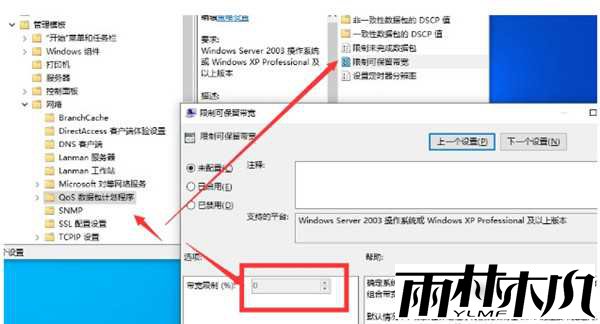
以上就是Win10系统解除网络带宽限制的方法
相关文章:
相关推荐:
栏目分类
最新文章
热门文章




